macでPDFを作成する方法とは?簡単なPDF作成の手順を解説

macをビジネスに活用している人も多いのではないでしょうか。
PDFを作成する方法を用いることによって、macの多機能な部分を感じることができるかもしれません。
仕事でmacを使うならPDFを作成したいと思うこともあるでしょう。
どういった方法を用いればPDFをmacで作成できるのでしょうか?
ここでは、macでPDFを作成する方法についてご紹介していきます。
スポンサーリンク
1.macは標準搭載でPDFを作成できる
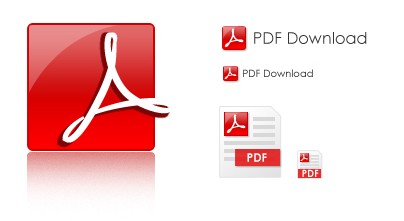
macでPDFを作成するのには、どこかから専用のアプリケーションをインストールしなければいけないのでしょうか?
実はそんな必要もなく、PDFを簡単に作成することができるのです。
macには、標準搭載としてPDFの技術を利用している部分が多々あります。
windowsでPDFを閲覧するには特別なソフトが必要で、インストール後もアップデートを繰り返しています。
スポンサーリンク
windowsは、特別なソフトが無ければPDF閲覧も作成もできませんので、不便な一面がありました。
しかし、macでは特別なアプリなどは必要なく、ブラウザ上で公開されているPDFを表示させることができ、さらに作成すらも簡単に行えるのです。
2.「プリント」を利用してPDF作成をする
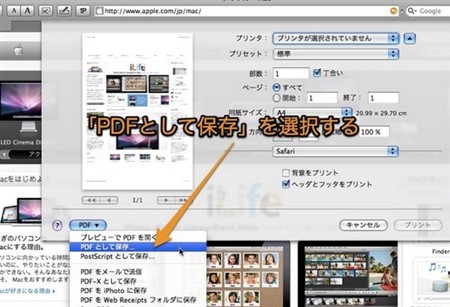
macでのPDF作成は、標準搭載されているアプリ「プリント」で可能になります。
macの専用ブラウザ「safari」で表示されている内容、mailにて送られてきた情報など、アプリケーションによって表示されている部分をPDF作成出来ます。
スポンサーリンク
まずは、作成したいアプリから画面上部にある「ファイル」メニューを選択して「プリント」コマンドをクリック。
すると、プリントダイアログが開きますので、必要な情報を入力していきます。
保存する拡張子を「PDF」にして、「PDFとして保存」を選択し保存を実行させると、現在表示されている内容がPDFの拡張子として保存されるのです。
3.まとめ

macでPDFを作成する方法を解説してきました。
macではPDFを標準搭載で作成できるので便利ですよね。
パソコンを持っていれば、PDF作成は様々なシーンで活用できますので、mac初心者の方はぜひ覚えておきましょう!
関連記事
「Macの便利な使い方・裏技」人気記事ランキング↓

macの動きが遅いor重い…macの動作を改善する方法3選

mac初心者におすすめ!macを快適に使う為の初期設定4選

macで隠しファイルを表示させる2つの方法とは?簡単な操作解説

macにはウイルス対策が必要ない?!macのウイルス侵入対策とは?

macのメモリ増設で動作を軽く!メモリを増設する方法と注意点

macでメモリ解放をする方法2選!macが遅いと感じた時の対処法

macにデフラグ機能は必要?デフラグ機能で高評価なアプリ3選

macの起動音を調整・消音する方法3選!ミュート以外の対策とは?

macのデータを移行する方法!ドライブやアプリを使った裏ワザ3選

macの初期設定5つのステップ!超初心者でも分かりやすい操作方法

macの最強セキュリティソフトとは?無料セキュリティソフトを紹介

macでwindowsを使える!リモートデスクトップ接続する方法

macの簡単な画面キャプチャのやり方とは?キャプチャの方法3選

macの写真等は外付けHDDに保存可能!外付けHDDへの移動方法

macの画像編集を最適に!画像編集を便利に活用する方法2選

macでdvdをコピーしたい!簡単にコピーできる便利ソフトとは?

macが立ち上がらない!macが起動しない時の改善・対処方法4選
